SáNchez Saavedra Luis Enrique
•Descargar como PPTX, PDF•
0 recomendaciones•788 vistas
El documento describe las mejoras en las características de tablas en Microsoft Office 2007, incluida la facilidad para reutilizar tablas entre aplicaciones de Office como Word, Excel y PowerPoint. Ahora es posible copiar y pegar tablas entre las aplicaciones sin ajustar formato. También se detallan los pasos para insertar, copiar y modificar tablas en PowerPoint.
Denunciar
Compartir
Denunciar
Compartir
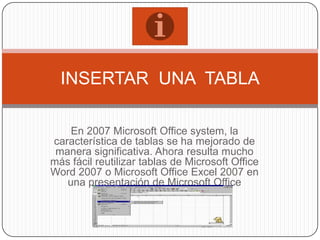
Recomendados
Indice

El documento proporciona instrucciones para crear un índice y una tabla de contenido en Microsoft Word. Explica cómo marcar entradas de índice, seleccionar un formato de índice, e insertar e actualizar el índice y la tabla de contenido. También cubre cómo modificar o eliminar entradas de índice y actualizar el documento.
Manual De Microsoft Excel 2007

El documento proporciona instrucciones sobre cómo usar Microsoft Excel. Explica cómo acceder al programa, las diferentes herramientas de la interfaz como barras de herramientas y pestañas, y cómo crear hojas de cálculo, gráficos y fórmulas. También incluye un ejercicio práctico sobre cómo crear un formulario de información personal usando diferentes funciones de formato de Excel.
Resumen de Excel

Excel es un programa de hoja de cálculo desarrollado por Microsoft que forma parte de su suite ofimática Office. Permite trabajar con datos numéricos mediante cálculos, tablas y gráficos. Se originó como una herramienta para automatizar tareas contables y ahora se usa para muchas aplicaciones que requieren trabajar con datos tabulares. Microsoft lanzó su primera versión de Excel en 1985 y desde entonces se ha convertido en el programa de hoja de cálculo más utilizado.
Trabajo de excel grupo nº 2

El documento proporciona una introducción a Microsoft Excel, incluyendo sus componentes básicos, menús y funciones. Excel es una aplicación de hojas de cálculo que permite crear tablas, realizar cálculos matemáticos con fórmulas y analizar datos. El documento explica en detalle cada uno de los siete menús principales de Excel y sus comandos asociados.
Excel Básico 2016

Este documento presenta una introducción al programa Microsoft Excel 2016. Explica los elementos clave de la interfaz como la cinta de opciones, las pestañas, las filas, columnas y celdas. También describe conceptos fundamentales como libros de trabajo, hojas de cálculo, rangos y celdas. Finalmente, proporciona instrucciones para personalizar la ventana del programa mediante el aumento del zoom, la organización de ventanas múltiples y la adición de botones a la barra de herramientas de acceso rápido.
Excel 2010

Excel 2010 es un programa de Microsoft, que consiste en una hoja de cálculo que está organizada en una estructura tabular con filas y columnas.
Hoja de Cálculo. Microsoft Office Excel 2007

Aplicaciones Ofimáticas. Hoja de Cálculo Microsoft Office Excel 2007. ¿Que es una hoja de cálculo? Diseño, estructura y funcionamiento.
Indices

El documento describe cómo crear y modificar índices en Microsoft Word. Explica cómo marcar entradas de índice para palabras, frases o temas que se extienden a lo largo de varias páginas, seleccionar un diseño de índice e insertarlo en el documento. También cubre cómo actualizar un índice existente, modificar o eliminar entradas de índice y actualizar el índice resultante.
Recomendados
Indice

El documento proporciona instrucciones para crear un índice y una tabla de contenido en Microsoft Word. Explica cómo marcar entradas de índice, seleccionar un formato de índice, e insertar e actualizar el índice y la tabla de contenido. También cubre cómo modificar o eliminar entradas de índice y actualizar el documento.
Manual De Microsoft Excel 2007

El documento proporciona instrucciones sobre cómo usar Microsoft Excel. Explica cómo acceder al programa, las diferentes herramientas de la interfaz como barras de herramientas y pestañas, y cómo crear hojas de cálculo, gráficos y fórmulas. También incluye un ejercicio práctico sobre cómo crear un formulario de información personal usando diferentes funciones de formato de Excel.
Resumen de Excel

Excel es un programa de hoja de cálculo desarrollado por Microsoft que forma parte de su suite ofimática Office. Permite trabajar con datos numéricos mediante cálculos, tablas y gráficos. Se originó como una herramienta para automatizar tareas contables y ahora se usa para muchas aplicaciones que requieren trabajar con datos tabulares. Microsoft lanzó su primera versión de Excel en 1985 y desde entonces se ha convertido en el programa de hoja de cálculo más utilizado.
Trabajo de excel grupo nº 2

El documento proporciona una introducción a Microsoft Excel, incluyendo sus componentes básicos, menús y funciones. Excel es una aplicación de hojas de cálculo que permite crear tablas, realizar cálculos matemáticos con fórmulas y analizar datos. El documento explica en detalle cada uno de los siete menús principales de Excel y sus comandos asociados.
Excel Básico 2016

Este documento presenta una introducción al programa Microsoft Excel 2016. Explica los elementos clave de la interfaz como la cinta de opciones, las pestañas, las filas, columnas y celdas. También describe conceptos fundamentales como libros de trabajo, hojas de cálculo, rangos y celdas. Finalmente, proporciona instrucciones para personalizar la ventana del programa mediante el aumento del zoom, la organización de ventanas múltiples y la adición de botones a la barra de herramientas de acceso rápido.
Excel 2010

Excel 2010 es un programa de Microsoft, que consiste en una hoja de cálculo que está organizada en una estructura tabular con filas y columnas.
Hoja de Cálculo. Microsoft Office Excel 2007

Aplicaciones Ofimáticas. Hoja de Cálculo Microsoft Office Excel 2007. ¿Que es una hoja de cálculo? Diseño, estructura y funcionamiento.
Indices

El documento describe cómo crear y modificar índices en Microsoft Word. Explica cómo marcar entradas de índice para palabras, frases o temas que se extienden a lo largo de varias páginas, seleccionar un diseño de índice e insertarlo en el documento. También cubre cómo actualizar un índice existente, modificar o eliminar entradas de índice y actualizar el índice resultante.
Trabajo word. grupo 1

Este documento proporciona una introducción al programa Microsoft Word 2007, describiendo sus principales barras de herramientas e funciones. Explica las opciones en las barras de inicio, insertar, diseño de página, revisar y vista, así como funciones como portapapeles, fuentes, párrafos, estilos, edición e inserción de tablas, ilustraciones y otros objetos. El documento ofrece una guía básica para utilizar las herramientas y funcionalidades de Word 2007.
Guía excel básico

Este documento presenta una guía básica sobre Excel. Explica qué es Excel y sus principales características como hojas de cálculo, libros de trabajo y la ventana de trabajo. Detalla cómo introducir datos, hacer referencias a celdas, seleccionar rangos, copiar y mover celdas, y aplicar formato. También cubre el uso de fórmulas y funciones para realizar cálculos.
Indices en Microsoft Word

Este documento proporciona instrucciones para crear índices en Microsoft Word. Explica cómo marcar manualmente entradas de índice en el texto, marcar entradas que abarcan varias páginas y crear automáticamente un índice mediante un archivo de concordancia. También describe cómo insertar y actualizar un índice terminado en el documento.
Resumen excel 2013

Este documento describe las características y funcionalidades de Microsoft Excel 2013. Explica cómo iniciar Excel, conocer su interfaz, insertar y editar datos, administrar archivos, y aplicar formato. También cubre temas como el manejo de hojas, celdas, filas y columnas, y los diferentes tipos de datos que se pueden ingresar.
Exel eder

Excel 2013 es una hoja de cálculo que permite manipular datos y números. Ofrece funciones como relleno rápido, gráficos recomendados y publicación en redes sociales. Se compone de fichas como Inicio, Insertar y Datos que contienen grupos de herramientas. Permite ingresar datos en celdas, aplicar formatos numéricos y crear gráficos estadísticos a partir de tablas de datos.
Introducción a las Hojas Electrónicas

Clase # 1 de la asignatura TIC2, "Introducción a las hojas electrónicas". Actividad sobre creación de un Objeto Digital Educativo, realizada para la asignatura Material Didáctico II de la Maestría en Entornos Virtuales de Aprendizaje en la UFG
Microsoft office 2010 excel. unidad 1 v5

Este documento presenta un material de capacitación sobre Microsoft Excel 2010. Cubre 4 temas principales: 1) Explorando Excel, que incluye cómo ingresar a Excel, conocer el área de trabajo y guardar archivos; 2) Trabajar con hojas, incluyendo encabezados, vistas y cómo imprimir; 3) Trabajar con celdas, como combinar celdas y agregar bordes; y 4) Funciones básicas como sumar valores y usar funciones. Proporciona instrucciones detalladas e imágenes para cada tema.
Excel basico av3

Este documento proporciona información sobre las funciones básicas de formato en Microsoft Excel 2013, incluyendo cómo formato de celdas, fuentes, alineación, relleno, bordes y estilos. También explica cómo administrar hojas dentro de un libro de Excel, como insertar, activar y renombrar hojas.
Excel Básico 2007

La interfaz de Excel 2007 facilita el uso del programa agrupando los comandos en la cinta de opciones. Excel presenta hojas de cálculo donde se pueden almacenar datos y fórmulas. Se pueden insertar, eliminar y mover entre hojas. Las celdas permiten almacenar información y aplicar formatos de texto, números, bordes, color de fondo y estilos. Las fórmulas permiten realizar cálculos con los datos. Se pueden crear gráficos a partir de los datos seleccionados.
Ventana y sus partes excel 2010

Este documento describe los componentes principales de la ventana de Excel. Identifica la barra de título, barra de menú, barra de herramientas, botones de la ventana, cuadro de nombres, barra de fórmulas, columnas y filas, botones de desplazamiento, pestaña Hoja, barra de estado y barras de desplazamiento como los componentes clave. Brevemente describe cada uno y su función dentro de la interfaz de Excel.
Excel basico av1

Este documento presenta una introducción a Microsoft Excel 2013. Explica conceptos básicos como hojas de cálculo, celdas y libros. Se divide la información en sesiones que cubren temas como crear documentos, mover hojas, introducir datos, tipos de datos y formatos. El documento proporciona instrucciones paso a paso para realizar tareas comunes en Excel.
Manejo de estilos

Este documento proporciona instrucciones para crear tablas de contenido, índices y tablas de ilustraciones en Microsoft Word. Explica cómo generar estas herramientas a partir de los niveles de esquema, estilos personalizados o entradas marcadas manualmente. También cubre cómo actualizar estas herramientas cuando se realizan cambios en el documento.
Modulo Ms Excel 2010

El documento proporciona instrucciones sobre cómo usar Microsoft Excel 2010. Explica los elementos básicos de la interfaz como la barra de menús, barras de herramientas, pestañas de hojas y celdas. También describe cómo crear y guardar libros de trabajo y hojas de cálculo, y cómo introducir y manipular datos en Excel.
Presentación exel

La ficha Inicio de Excel contiene comandos comúnmente usados como Copiar y Pegar para formato de texto. Está organizada en grupos como Portapapeles, Fuente, Alineación, Número y Estilos. Cada grupo contiene herramientas relacionadas y una flecha que despliega más opciones de formato de celdas. La ficha Inicio provee una interfaz para crear y dar formato a texto fácilmente.
Crear y actualizar un índice

Este documento explica cómo crear y actualizar un índice en Microsoft Word. Describe cómo marcar entradas de índice en el texto, seleccionar un formato de índice y generar el índice. También explica cómo modificar entradas de índice existentes, eliminar entradas y actualizar el índice resultante.
Pasos para agregar una tabla a una diapositiva

Este documento describe cuatro métodos para agregar una tabla a una diapositiva de PowerPoint: 1) crear una tabla directamente en PowerPoint, 2) copiar y pegar una tabla desde Word, 3) copiar y pegar celdas seleccionadas de Excel, o 4) insertar directamente una hoja de cálculo de Excel. Proporciona instrucciones paso a paso para cada método.
Entradas de índice

El documento describe cómo crear y modificar entradas de índice y generar un índice en Microsoft Word. Explica que las entradas de índice se marcan mediante campos XE y que, una vez marcadas todas las entradas, se puede generar el índice seleccionando un diseño. También proporciona instrucciones para actualizar, modificar o eliminar entradas de índice y actualizar el índice resultante.
EXCEL BASICO

Este documento presenta una introducción básica a Excel, incluyendo cómo abrir el programa, los elementos básicos como celdas, cómo realizar operaciones con archivos, insertar y eliminar filas y columnas, usar fórmulas y funciones, aplicar formato a celdas e insertar gráficos. Explica conceptos como celdas, funciones, formato de texto, e insertar y eliminar filas y columnas.
Presentacion Microsoft Excel - Parte 1

Este documento proporciona una introducción al programa Microsoft Excel, describiendo sus principales características y funcionalidades. Explica conceptos como hojas de cálculo, celdas, filas, columnas, fórmulas, funciones, gráficos y formatos. También describe cómo insertar, eliminar y modificar hojas, filas y columnas, y cómo utilizar referencias absolutas y relativas al copiar fórmulas.
Entorno y barra de herramientas de excel

Excel es un programa de hoja de cálculo que permite realizar cálculos y operaciones con números organizados en celdas dentro de una cuadrícula. Contiene barras y herramientas como la barra de título, barra de acceso rápido, cinta de opciones y barra de fórmulas que facilitan la navegación y edición. Las hojas de cálculo de Excel se componen de celdas, filas y columnas donde los usuarios pueden ingresar y manipular datos.
Microsoft es una compañía multinacional dedicada a la tecnología informática

Microsoft es una compañía multinacional fundada en 1975 por Bill Gates y Paul Allen dedicada a la tecnología informática. En sus inicios en 1980 formó una importante unión con IBM que permitió ligar su sistema operativo con los ordenadores de IBM, lo que llevó a que cuando lanzó Windows en los 90 había capturado el 90% del mercado mundial de ordenadores personales. En 2007 tenía unos ingresos anuales de 51,12 millones de dólares y casi 79.000 empleados en 102 países.
Diapositiva microsoft

Microsoft es una compañía multinacional dedicada a la tecnología informática fundada por Bill Gates y Paul Allen en 1975. Microsoft desarrolló el sistema operativo más utilizado en el mundo, Windows, y otros productos como Office que le han permitido capturar gran parte del mercado de ordenadores personales. Recientemente, la capitalización bursátil de Apple superó brevemente a la de Microsoft, aunque los valores pueden fluctuar.
Más contenido relacionado
La actualidad más candente
Trabajo word. grupo 1

Este documento proporciona una introducción al programa Microsoft Word 2007, describiendo sus principales barras de herramientas e funciones. Explica las opciones en las barras de inicio, insertar, diseño de página, revisar y vista, así como funciones como portapapeles, fuentes, párrafos, estilos, edición e inserción de tablas, ilustraciones y otros objetos. El documento ofrece una guía básica para utilizar las herramientas y funcionalidades de Word 2007.
Guía excel básico

Este documento presenta una guía básica sobre Excel. Explica qué es Excel y sus principales características como hojas de cálculo, libros de trabajo y la ventana de trabajo. Detalla cómo introducir datos, hacer referencias a celdas, seleccionar rangos, copiar y mover celdas, y aplicar formato. También cubre el uso de fórmulas y funciones para realizar cálculos.
Indices en Microsoft Word

Este documento proporciona instrucciones para crear índices en Microsoft Word. Explica cómo marcar manualmente entradas de índice en el texto, marcar entradas que abarcan varias páginas y crear automáticamente un índice mediante un archivo de concordancia. También describe cómo insertar y actualizar un índice terminado en el documento.
Resumen excel 2013

Este documento describe las características y funcionalidades de Microsoft Excel 2013. Explica cómo iniciar Excel, conocer su interfaz, insertar y editar datos, administrar archivos, y aplicar formato. También cubre temas como el manejo de hojas, celdas, filas y columnas, y los diferentes tipos de datos que se pueden ingresar.
Exel eder

Excel 2013 es una hoja de cálculo que permite manipular datos y números. Ofrece funciones como relleno rápido, gráficos recomendados y publicación en redes sociales. Se compone de fichas como Inicio, Insertar y Datos que contienen grupos de herramientas. Permite ingresar datos en celdas, aplicar formatos numéricos y crear gráficos estadísticos a partir de tablas de datos.
Introducción a las Hojas Electrónicas

Clase # 1 de la asignatura TIC2, "Introducción a las hojas electrónicas". Actividad sobre creación de un Objeto Digital Educativo, realizada para la asignatura Material Didáctico II de la Maestría en Entornos Virtuales de Aprendizaje en la UFG
Microsoft office 2010 excel. unidad 1 v5

Este documento presenta un material de capacitación sobre Microsoft Excel 2010. Cubre 4 temas principales: 1) Explorando Excel, que incluye cómo ingresar a Excel, conocer el área de trabajo y guardar archivos; 2) Trabajar con hojas, incluyendo encabezados, vistas y cómo imprimir; 3) Trabajar con celdas, como combinar celdas y agregar bordes; y 4) Funciones básicas como sumar valores y usar funciones. Proporciona instrucciones detalladas e imágenes para cada tema.
Excel basico av3

Este documento proporciona información sobre las funciones básicas de formato en Microsoft Excel 2013, incluyendo cómo formato de celdas, fuentes, alineación, relleno, bordes y estilos. También explica cómo administrar hojas dentro de un libro de Excel, como insertar, activar y renombrar hojas.
Excel Básico 2007

La interfaz de Excel 2007 facilita el uso del programa agrupando los comandos en la cinta de opciones. Excel presenta hojas de cálculo donde se pueden almacenar datos y fórmulas. Se pueden insertar, eliminar y mover entre hojas. Las celdas permiten almacenar información y aplicar formatos de texto, números, bordes, color de fondo y estilos. Las fórmulas permiten realizar cálculos con los datos. Se pueden crear gráficos a partir de los datos seleccionados.
Ventana y sus partes excel 2010

Este documento describe los componentes principales de la ventana de Excel. Identifica la barra de título, barra de menú, barra de herramientas, botones de la ventana, cuadro de nombres, barra de fórmulas, columnas y filas, botones de desplazamiento, pestaña Hoja, barra de estado y barras de desplazamiento como los componentes clave. Brevemente describe cada uno y su función dentro de la interfaz de Excel.
Excel basico av1

Este documento presenta una introducción a Microsoft Excel 2013. Explica conceptos básicos como hojas de cálculo, celdas y libros. Se divide la información en sesiones que cubren temas como crear documentos, mover hojas, introducir datos, tipos de datos y formatos. El documento proporciona instrucciones paso a paso para realizar tareas comunes en Excel.
Manejo de estilos

Este documento proporciona instrucciones para crear tablas de contenido, índices y tablas de ilustraciones en Microsoft Word. Explica cómo generar estas herramientas a partir de los niveles de esquema, estilos personalizados o entradas marcadas manualmente. También cubre cómo actualizar estas herramientas cuando se realizan cambios en el documento.
Modulo Ms Excel 2010

El documento proporciona instrucciones sobre cómo usar Microsoft Excel 2010. Explica los elementos básicos de la interfaz como la barra de menús, barras de herramientas, pestañas de hojas y celdas. También describe cómo crear y guardar libros de trabajo y hojas de cálculo, y cómo introducir y manipular datos en Excel.
Presentación exel

La ficha Inicio de Excel contiene comandos comúnmente usados como Copiar y Pegar para formato de texto. Está organizada en grupos como Portapapeles, Fuente, Alineación, Número y Estilos. Cada grupo contiene herramientas relacionadas y una flecha que despliega más opciones de formato de celdas. La ficha Inicio provee una interfaz para crear y dar formato a texto fácilmente.
Crear y actualizar un índice

Este documento explica cómo crear y actualizar un índice en Microsoft Word. Describe cómo marcar entradas de índice en el texto, seleccionar un formato de índice y generar el índice. También explica cómo modificar entradas de índice existentes, eliminar entradas y actualizar el índice resultante.
Pasos para agregar una tabla a una diapositiva

Este documento describe cuatro métodos para agregar una tabla a una diapositiva de PowerPoint: 1) crear una tabla directamente en PowerPoint, 2) copiar y pegar una tabla desde Word, 3) copiar y pegar celdas seleccionadas de Excel, o 4) insertar directamente una hoja de cálculo de Excel. Proporciona instrucciones paso a paso para cada método.
Entradas de índice

El documento describe cómo crear y modificar entradas de índice y generar un índice en Microsoft Word. Explica que las entradas de índice se marcan mediante campos XE y que, una vez marcadas todas las entradas, se puede generar el índice seleccionando un diseño. También proporciona instrucciones para actualizar, modificar o eliminar entradas de índice y actualizar el índice resultante.
EXCEL BASICO

Este documento presenta una introducción básica a Excel, incluyendo cómo abrir el programa, los elementos básicos como celdas, cómo realizar operaciones con archivos, insertar y eliminar filas y columnas, usar fórmulas y funciones, aplicar formato a celdas e insertar gráficos. Explica conceptos como celdas, funciones, formato de texto, e insertar y eliminar filas y columnas.
Presentacion Microsoft Excel - Parte 1

Este documento proporciona una introducción al programa Microsoft Excel, describiendo sus principales características y funcionalidades. Explica conceptos como hojas de cálculo, celdas, filas, columnas, fórmulas, funciones, gráficos y formatos. También describe cómo insertar, eliminar y modificar hojas, filas y columnas, y cómo utilizar referencias absolutas y relativas al copiar fórmulas.
Entorno y barra de herramientas de excel

Excel es un programa de hoja de cálculo que permite realizar cálculos y operaciones con números organizados en celdas dentro de una cuadrícula. Contiene barras y herramientas como la barra de título, barra de acceso rápido, cinta de opciones y barra de fórmulas que facilitan la navegación y edición. Las hojas de cálculo de Excel se componen de celdas, filas y columnas donde los usuarios pueden ingresar y manipular datos.
La actualidad más candente (20)
Destacado
Microsoft es una compañía multinacional dedicada a la tecnología informática

Microsoft es una compañía multinacional fundada en 1975 por Bill Gates y Paul Allen dedicada a la tecnología informática. En sus inicios en 1980 formó una importante unión con IBM que permitió ligar su sistema operativo con los ordenadores de IBM, lo que llevó a que cuando lanzó Windows en los 90 había capturado el 90% del mercado mundial de ordenadores personales. En 2007 tenía unos ingresos anuales de 51,12 millones de dólares y casi 79.000 empleados en 102 países.
Diapositiva microsoft

Microsoft es una compañía multinacional dedicada a la tecnología informática fundada por Bill Gates y Paul Allen en 1975. Microsoft desarrolló el sistema operativo más utilizado en el mundo, Windows, y otros productos como Office que le han permitido capturar gran parte del mercado de ordenadores personales. Recientemente, la capitalización bursátil de Apple superó brevemente a la de Microsoft, aunque los valores pueden fluctuar.
Diapositiva Microsoft

Bill Gates fundó Microsoft en 1975 junto a Paul Allen. Microsoft lanzó su primer sistema operativo, Microsoft Xenix, en 1980 para fabricantes de computadoras. En 1981, Microsoft negoció con IBM para incluir MS-DOS en sus computadoras, lo que llevó al éxito de Microsoft. Microsoft luego lanzó versiones populares de Windows como Windows 3.0, Windows 95 y Windows XP, estableciendo a Microsoft como un líder en sistemas operativos para computadoras personales.
Ofimatica

Este documento presenta una introducción a los principales programas de la suite ofimática de código abierto OpenOffice, incluyendo Writer (procesador de texto), Calc (hoja de cálculo) y Impress (presentaciones). Incluye actividades prácticas para familiarizarse con las funciones básicas de formato y edición de cada programa.
la importancia de Microsoft Word

El documento describe las ventajas de Microsoft Word como un procesador de texto que facilita la elaboración de trabajos de manera rápida y sin errores. Word permite diversos formatos y su interfaz WYSIWYG muestra los cambios en tiempo real. En conclusión, Word es una de las aplicaciones más importantes para estudiantes y profesionales ya que les permite crear documentos de manera eficiente.
Historia De Microsoft

Microsoft Corporation fue fundada en 1975 por Bill Gates y Paul Allen. Es una empresa multinacional dedicada al desarrollo de software, incluyendo los sistemas operativos Windows y la suite Office. Microsoft ha dominado el mercado de sistemas operativos y software de oficina durante décadas, con cuotas de mercado superiores al 90% para algunos de sus productos. La compañía ha crecido exponencialmente desde sus inicios y actualmente tiene más de 80,000 empleados en todo el mundo.
Funciones Word

Este documento describe las principales funciones de Microsoft Word. Explica que Word permite hacer más que un procesador de textos normal, incluyendo texto decorado, tablas, cálculos automáticos y cartas. Describe que la interfaz de Word contiene una barra de herramientas, barra de control y área de texto. Luego enumera algunas herramientas clave como tablas, Word Art y corrección ortográfica y gramatical.
La importancia de la ofimatica y herramientas de la ofimatica

La Ofimática se utiliza para optimizar tareas en contextos laborales y escolares mediante el uso de herramientas como procesadores de texto, hojas de cálculo y presentaciones. Estas herramientas incluyen programas como Microsoft Word, Excel y PowerPoint que facilitan la creación, edición y compartición de documentos, cálculos y presentaciones de manera digital.
Ofimatica

Microsoft Office es el estándar de facto para programas de productividad debido a su capacidad de interoperabilidad. La interoperabilidad permite el intercambio de procesos y datos entre sistemas heterogéneos. Microsoft Office incluye programas como Word, Excel, PowerPoint, Access y Outlook.
Versiones microsoft word

Este documento resume las diferentes versiones de Microsoft Word lanzadas para Windows y Mac desde 1983 hasta 2011, incluyendo las versiones para DOS, Windows y Macintosh, así como una versión para sistemas UNIX. Se enumeran las principales versiones y años de lanzamiento de Word para cada plataforma a lo largo de casi 3 décadas.
Aplicaciones de Word

Microsoft Word 2010 es un procesador de texto que permite crear y editar documentos de forma sencilla. Ofrece herramientas para formato de texto, inserción de tablas, imágenes y otros elementos. También permite trabajar con plantillas, imprimir documentos y convertirlos a PDF.
Herramientas ofimaticas,tipos y evolucion

Las herramientas ofimáticas son programas utilizados en oficinas para crear, modificar y organizar archivos y documentos. Las suites ofimáticas dominantes son Microsoft Office y OpenOffice, las cuales incluyen procesadores de texto, hojas de cálculo, bases de datos y herramientas de presentación. Estas herramientas han evolucionado desde máquinas de escribir y calculadoras a suites de software completas en ordenadores modernos.
Grupo empresarial santo domingo

Este documento resume la historia del Grupo Empresarial Santo Domingo, uno de los grupos más grandes e influyentes de Colombia. Comenzó con Don Mario Santo Domingo en la década de 1930 con la Cervecería Águila, la cual eventualmente se fusionó con Bavaria. Bajo el liderazgo de Julio Mario Santo Domingo, el grupo se expandió a otras industrias como aerolíneas, bancos, seguros y medios. Algunas de sus empresas más conocidas fueron Avianca, Celumovil, Caracol Radio
Uso e importancia de las herramientas ofimáticas

La ofimática incluye herramientas informáticas que optimizan las tareas de una oficina, como procesar textos, realizar cálculos, crear presentaciones y administrar bases de datos. Estas herramientas facilitan la creación, manipulación, transmisión y almacenamiento de información necesaria para el trabajo de oficina y son fundamentales para estar conectadas a redes. Algunas herramientas comunes son los procesadores de texto, hojas de cálculo y suites ofimáticas como Microsoft Office.
Funciones de microsoft word

Este documento proporciona una descripción detallada de las funciones y herramientas disponibles en Microsoft Word, incluyendo opciones de formato de texto, inserción de tablas, imágenes y otros objetos, y herramientas para citas, índices y tablas de contenido.
Destacado (15)
Microsoft es una compañía multinacional dedicada a la tecnología informática

Microsoft es una compañía multinacional dedicada a la tecnología informática
La importancia de la ofimatica y herramientas de la ofimatica

La importancia de la ofimatica y herramientas de la ofimatica
Similar a SáNchez Saavedra Luis Enrique
Tutorial de powerpaint

Este documento describe las funciones y herramientas de la cinta en PowerPoint 2007. La cinta está dividida en fichas que facilitan la búsqueda de comandos para diferentes tareas como insertar, diseñar y animar diapositivas. También explica cómo insertar tablas, multimedia, grabar narración y más para crear presentaciones personalizadas de manera sencilla.
Luisito

El documento describe cómo crear y personalizar vistas de datos en SharePoint Designer 2010. SharePoint Designer 2010 permite a los usuarios crear vistas de datos personalizadas que recuperan datos de diferentes orígenes y los muestran en formato XML mediante XSLT. Las herramientas WYSIWYG de SharePoint Designer 2010 permiten insertar XSL directamente sin necesidad de conocimientos de codificación.
Conozcamos mas hacerca de microsoft office ecxel 2010

Este documento proporciona una introducción a las funciones básicas de Microsoft Excel 2010. Explica conceptos clave como hojas de cálculo, libros y tareas comunes como crear hojas de cálculo nuevas, aplicar formato a celdas, crear tablas, ordenar y filtrar datos, crear fórmulas y gráficos, e imprimir hojas de cálculo. El documento ofrece instrucciones paso a paso para realizar estas tareas y maximizar el uso de Excel.
Unidad 2 ciclo vi

Este documento proporciona una introducción a las hojas de cálculo y Excel. Explica que una hoja de cálculo es un software que permite organizar y analizar datos numéricos y realizar cálculos automáticos. Luego describe algunas de las funciones básicas de Excel como crear y guardar libros, escribir datos, aplicar formato, agregar bordes, crear tablas, filtrar y ordenar datos, crear fórmulas y gráficos, e imprimir hojas de cálculo. Finalmente, explica cómo activar y usar complement
Introducción a Excel 2007

Este documento proporciona una introducción a Microsoft Excel 2007. Describe las siete pestañas principales de la cinta de opciones (Inicio, Insertar, Diseño de página, Fórmulas, Datos, Revisar y Vista) y explica que también hay pestañas adicionales que aparecen cuando se seleccionan objetos específicos. También resume los principales tipos de datos que admite Excel (números, fechas/horas y texto) y proporciona instrucciones sobre cómo insertar filas, columnas y fórmulas.
Word parte3

Este documento proporciona información sobre cómo insertar y dar formato a tablas, imágenes y gráficos en Microsoft Word. Explica cómo crear tablas, agregar y modificar filas y columnas, aplicar formato y estilos, e insertar fórmulas. También describe los tipos de imágenes, y cómo insertar, manipular y añadir texto a imágenes y gráficos. Además, detalla cómo insertar formas y SmartArt.
Resumen 1 a 6

Este documento proporciona instrucciones sobre cómo usar Excel para realizar análisis cuantitativos de datos. Explica cómo ingresar y modificar datos, agregar y eliminar filas y columnas, aplicar formato a celdas, crear fórmulas y gráficos, y guardar, imprimir y cerrar libros de cálculo.
Creación de indices y tablas de contenido

Este documento explica la diferencia entre índices y tablas de contenido en Word y proporciona instrucciones para crear, actualizar y eliminar tablas de contenido. También ofrece soluciones a problemas comunes relacionados con tablas de contenido.
Guia de laboratorio 02

La guía explica cómo agregar portadas, tablas de contenido e insertar y personalizar tablas en Microsoft Word. Se describen 8 pasos: 1) agregar portadas, 2) crear tablas de contenido, 3) insertar tablas básicas, 4) crear tablas más grandes, 5) dibujar tablas personalizadas, 6) agregar bordes a tablas, 7) aplicar estilos a tablas y 8) usar fórmulas como SUM para calcular sumas en tablas.
Conozcamos más acerca de Microsoft Excel 2010

Este documento proporciona una introducción a Microsoft Excel 2010, incluyendo conceptos básicos, tareas comunes y cómo realizar funciones como crear hojas de cálculo, aplicar formato, crear fórmulas, tablas, gráficos y más. Explica cómo iniciar Excel y navegar por la interfaz, y ofrece instrucciones paso a paso para completar varias tareas comunes.
Excel 2007

Este documento proporciona una introducción a Excel 2007, incluyendo los elementos básicos como la pantalla, las barras y las hojas de cálculo. Explica cómo iniciar y cerrar Excel, y describe las funciones de la pantalla inicial como la barra de título, la barra de acceso rápido y la barra de opciones. También cubre temas como introducir y dar formato a datos, crear fórmulas y series, y copiar y pegar información entre celdas.
Trabao en clase word 

Este documento describe los procesos para realizar diferentes funciones en Microsoft Word como paginar un documento, iniciar la numeración de páginas desde una página específica, insertar saltos de página, notas al pie, cintas, tablas automáticas de contenido e ilustraciones. Explica cómo acceder a las diferentes opciones de diseño de página, referencias y estilos para completar estas tareas.
Presentacion EQUIPO 1

Este documento proporciona una introducción a las funciones básicas de Microsoft Excel, incluyendo los componentes de la interfaz como la cinta de opciones, cómo ingresar y modificar datos, formatear celdas, agregar y eliminar filas y columnas, y guardar, imprimir y cerrar libros de cálculo. Explica cómo navegar y seleccionar celdas, así como aplicar formatos de texto, números, bordes y colores de fondo a celdas.
Equipo 1 Componentes de la pantalla de Excel

El documento proporciona una introducción a las funciones básicas de Microsoft Excel, incluyendo los componentes de la interfaz como la cinta de opciones, cómo ingresar y modificar datos en las celdas, formatear celdas, agregar y eliminar filas y columnas, y guardar y imprimir hojas de cálculo.
Equipo 1

Este documento proporciona una introducción a las funciones básicas de Microsoft Excel, incluyendo los componentes de la interfaz como la cinta de opciones, cómo ingresar y modificar datos, formatear celdas, agregar y eliminar filas y columnas, y guardar, imprimir y cerrar libros de cálculo. Explica cómo navegar y seleccionar celdas, así como aplicar formatos de texto, números, bordes y colores de fondo a celdas.
Exel 2010

Este documento proporciona instrucciones para 23 temas diferentes relacionados con el uso de Excel 2010. Los temas incluyen cómo seleccionar celdas, ampliar o reducir selecciones, configurar la autocorrección, modificar datos, rellenar celdas con series numéricas, usar el controlador de relleno, agregar comentarios, insertar tablas, eliminar tablas, insertar ecuaciones y modificar encabezados y pies de página. Para cada tema, se proporcionan pasos detallados sobre cómo realizar la tarea en Excel
Exel 2010

Este documento proporciona instrucciones para 21 tareas diferentes en Excel 2010. Las instrucciones cubren temas como seleccionar celdas, ampliar o reducir selecciones, configurar la autocorrección, modificar datos, rellenar celdas con series numéricas, agregar comentarios, insertar tablas, eliminar tablas, insertar ecuaciones, modificar ecuaciones, agregar encabezados y pies de página, esquemas, WordArt, manipular imágenes, cambiar el tamaño y color de imágenes, borrar celdas
Imágenes, diagramas y títulos - Tablas de Excel

Este documento describe cómo insertar y modificar imágenes, diagramas y tablas en Excel. Explica que se pueden insertar imágenes desde archivos o capturas de pantalla y cómo manipular su tamaño, color y efectos. También cubre cómo crear tablas, sus beneficios como ordenar y filtrar datos, y opciones para modificar su estructura como agregar o eliminar filas y columnas.
formato de hojas electrónicas

Este documento presenta los objetivos y contenido de la clase 4 de Microsoft Office Excel 2010 sobre formato de hojas electrónicas. Explica cómo dar formato a datos, como negrita, color y tamaño de fuente, y alinear celdas. También cubre agregar encabezados y pies de página, y usar funciones como Suma. Finalmente, detalla opciones de alineación y formato de datos en Excel.
Unidad 4

Este documento proporciona una introducción al programa Microsoft Word 2010, incluyendo una descripción de su interfaz, herramientas para formato de texto como tabulaciones, sangrías, numeraciones y viñetas, y funciones como tablas de contenido, índices de ilustraciones y saltos de página. Explica cada elemento de la pantalla de Word y cómo utilizar las diferentes opciones de formato para organizar y estructurar documentos de manera profesional.
Similar a SáNchez Saavedra Luis Enrique (20)
Conozcamos mas hacerca de microsoft office ecxel 2010

Conozcamos mas hacerca de microsoft office ecxel 2010
Último
Inteligencia Artificial

La inteligencia artificial sigue evolucionando rápidamente, prometiendo transformar múltiples aspectos de la sociedad mientras plantea importantes cuestiones que requieren una cuidadosa consideración y regulación.
Infografia TCP/IP (Transmission Control Protocol/Internet Protocol)

Los protocolos son conjuntos de
normas para formatos de mensaje y
procedimientos que permiten a las
máquinas y los programas de aplicación
intercambiar información.
Catalogo Refrigeracion Miele Distribuidor Oficial Amado Salvador Valencia

Descubre el catálogo general de la gama de productos de refrigeración del fabricante de electrodomésticos Miele, presentado por Amado Salvador distribuidor oficial Miele en Valencia. Como distribuidor oficial de electrodomésticos Miele, Amado Salvador ofrece una amplia selección de refrigeradores, congeladores y soluciones de refrigeración de alta calidad, resistencia y diseño superior de esta marca.
La gama de productos de Miele se caracteriza por su innovación tecnológica y eficiencia energética, garantizando que cada electrodoméstico no solo cumpla con las expectativas, sino que las supere. Los refrigeradores Miele están diseñados para ofrecer un rendimiento óptimo y una conservación perfecta de los alimentos, con características avanzadas como la tecnología de enfriamiento Dynamic Cooling, sistemas de almacenamiento flexible y acabados premium.
En este catálogo, encontrarás detalles sobre los distintos modelos de refrigeradores y congeladores Miele, incluyendo sus especificaciones técnicas, características destacadas y beneficios para el usuario. Amado Salvador, como distribuidor oficial de electrodomésticos Miele, garantiza que todos los productos cumplen con los más altos estándares de calidad y durabilidad.
Explora el catálogo completo y encuentra el refrigerador Miele perfecto para tu hogar con Amado Salvador, el distribuidor oficial de electrodomésticos Miele.
Mantenimiento de sistemas eléctricos y electrónicosarticles-241712_recurso_6....

Mantenimiento del sistema eléctrico y electrónico del automóvil.
Projecte Iniciativa TIC 2024 KAWARU CONSULTING. inCV.pdf

KAWARU CONSULTING presenta el projecte amb l'objectiu de permetre als ciutadans realitzar tràmits administratius de manera telemàtica, des de qualsevol lloc i dispositiu, amb seguretat jurídica. Aquesta plataforma redueix els desplaçaments físics i el temps invertit en tràmits, ja que es pot fer tot en línia. A més, proporciona evidències de la correcta realització dels tràmits, garantint-ne la validesa davant d'un jutge si cal. Inicialment concebuda per al Ministeri de Justícia, la plataforma s'ha expandit per adaptar-se a diverses organitzacions i països, oferint una solució flexible i fàcil de desplegar.
mantenimiento de chasis y carroceria1.pptx

Describe el mantenimiento del chasis y carrocería del automóvil
El uso de las TIC por Cecilia Pozos S..pptx

El impacto de las tecnologías de la información y las comunicaciones en nuestra sociedad.
Projecte Iniciativa TIC 2024 HPE. inCV.pdf

HPE presenta una competició destinada a estudiants, que busca fomentar habilitats tecnològiques i promoure la innovació en un entorn STEAM (Ciència, Tecnologia, Enginyeria, Arts i Matemàtiques). A través de diverses fases, els equips han de resoldre reptes mensuals basats en àrees com algorísmica, desenvolupament de programari, infraestructures tecnològiques, intel·ligència artificial i altres tecnologies. Els millors equips tenen l'oportunitat de desenvolupar un projecte més gran en una fase presencial final, on han de crear una solució concreta per a un conflicte real relacionat amb la sostenibilitat. Aquesta competició promou la inclusió, la sostenibilitat i l'accessibilitat tecnològica, alineant-se amb els Objectius de Desenvolupament Sostenible de l'ONU.
PLAN DE MANTENMIENTO preventivo de un equipo de computo.pdf

un mantenimiento preventivo es muy importante
Informació Projecte Iniciativa TIC SOPRA STERIA.pdf

Projecte Iniciativa TIC 2024 SOPRA STERIA. inCV.pdf
Último (20)
Infografia TCP/IP (Transmission Control Protocol/Internet Protocol)

Infografia TCP/IP (Transmission Control Protocol/Internet Protocol)
Presentación Seguridad Digital Profesional Azul Oscuro (1).pdf

Presentación Seguridad Digital Profesional Azul Oscuro (1).pdf
Modo test refrigeradores y codigos de errores 2018 V2.pdf

Modo test refrigeradores y codigos de errores 2018 V2.pdf
Catalogo Refrigeracion Miele Distribuidor Oficial Amado Salvador Valencia

Catalogo Refrigeracion Miele Distribuidor Oficial Amado Salvador Valencia
Manual de Soporte y mantenimiento de equipo de cómputos

Manual de Soporte y mantenimiento de equipo de cómputos
Mantenimiento de sistemas eléctricos y electrónicosarticles-241712_recurso_6....

Mantenimiento de sistemas eléctricos y electrónicosarticles-241712_recurso_6....
Projecte Iniciativa TIC 2024 KAWARU CONSULTING. inCV.pdf

Projecte Iniciativa TIC 2024 KAWARU CONSULTING. inCV.pdf
Second Life, informe de actividad del maestro Tapia

Second Life, informe de actividad del maestro Tapia
PLAN DE MANTENMIENTO preventivo de un equipo de computo.pdf

PLAN DE MANTENMIENTO preventivo de un equipo de computo.pdf
Informació Projecte Iniciativa TIC SOPRA STERIA.pdf

Informació Projecte Iniciativa TIC SOPRA STERIA.pdf
SáNchez Saavedra Luis Enrique
- 1. En 2007 Microsoft Office system, la característica de tablas se ha mejorado de manera significativa. Ahora resulta mucho más fácil reutilizar tablas de Microsoft Office Word 2007 o Microsoft Office Excel 2007 en una presentación de Microsoft Office PowerPoint 2007. INSERTAR UNA TABLA
- 2. La posibilidad de insertar tablas en los trabajos es de gran utilidad: le ayuda a estructurar la información en una tabla
- 3. Después de crear y dar formato a una tabla en Office Word 2007 o en Office Excel 2007, puede pegarla en una presentación de Office PowerPoint 2007 sin tener que ajustar el aspecto o el formato. Tras agregar la tabla a la presentación, puede utilizar las nuevas características de tabla de Office PowerPoint 2007 para cambiar rápidamente el estilo o agregar algún efecto a la tabla.
- 4. Agregar una tabla Seleccione la diapositiva a la que desea agregar una tabla. En la ficha Insertar, en el grupo Tablas, haga clic en Tabla. Siga uno de estos procedimientos siguientes: Mueva el puntero para seleccionar el número de filas y columnas que desea y haga clic a continuación. Haga clic en Insertar tabla y escriba un número en las listas Número de columnas y Número de filas. Para agregar texto a las celdas de la tabla, haga clic en una celda y escriba el texto. Después de escribir el texto, haga clic fuera de la tabla. Para agregar una fila al final de una tabla, haga clic en la última celda de la última fila y presione la tecla TAB.
- 6. En la presentación de Office PowerPoint 2007, seleccione la diapositiva que desea copiar en la tabla y, a continuación, haga clic en Pegar en la ficha Inicio.
- 8. Cuando se inserta una nueva tabla de Office Excel 2007 en la presentación, se pueden aprovechar las ventajas de la funcionalidad de las tablas de Excel. No obstante, si se cambia el tema (tema: combinación de colores de temas, fuentes de temas y efectos de temas. Se puede aplicar un tema a un archivo mediante una selección única.) de la presentación, el tema aplicado a la tabla no se actualizará porque la tabla es un objeto incrustado (objeto incrustado: información (objeto) contenida en un archivo de origen e insertada en un archivo de destino. Una vez incrustado, el objeto pasa a ser parte del archivo de destino. Los cambios realizados en el objeto incrustado se reflejan en el archivo de destino.) OLE (OLE: tecnología de integración de programas que se puede utilizar para compartir información entre programas. Todos los programas de Office admiten OLE, de manera que es posible compartir información a través de objetos vinculados e incrustados.). Además, no es posible modificar la tabla mediante las opciones de Office PowerPoint 2007.
- 10. En la ficha Insertar, en el grupo Tablas, haga clic en Tabla y, a continuación, en Hoja de cálculo de Excel.
- 11. Para agregar texto a la celda, haga clic en ella y escriba el texto. Una vez escrito, haga clic fuera de la tabla.
- 14. Para insertar una fila por debajo de la fila que está seleccionada, haga clic en Insertar en la parte inferior.4.Para agregar varias filas simultáneamente, seleccione el número de filas que desea agregar y, a continuación, haga clic en Insertar en la parte superior o en Insertar en la parte inferior. 5.Para agregar una fila al final de una tabla, haga clic en la última celda de la última fila y presione la tecla TAB.
- 15. INSERTAR UNA COLUMNA Haga clic en una celda de tabla en la columna situada a la izquierda o a la derecha de donde desea que aparezca la nueva columna. En Herramientas de tabla, en la ficha Presentación, en el grupo Tabla, haga clic en Seleccionar y luego en Seleccionar columna.
- 17. Para agregar una columna a la derecha de la columna seleccionada, haga clic en Insertar a la derecha.4.Para agregar varias columnas simultáneamente, seleccione el número de columnas que desea agregar y, a continuación, haga clic en Insertar a la izquierda o en Insertar a la derecha.
- 18. Insertar un símbolo, una fracción o un carácter especial INSERTAR FORMATO
- 19. Puede utilizar el cuadro de diálogo Símbolo para insertar símbolos como ¼ y ©, o caracteres especiales, como guión largo (—) o puntos suspensivos (…) que no aparecen en el teclado, así como caracteres Unicode (Unicode: codificación de caracteres estándar desarrollada por Unicode Consortium. Al utilizar más de un byte para representar cada carácter, Unicode permite que casi todos los idiomas se representen mediante un único juego de caracteres.). Los tipos de símbolos y caracteres que puede insertar depende de la fuente que elija. Por ejemplo, algunas fuentes pueden incluir fracciones (¼), caracteres internacionales (Ç, ë), y símbolos de divisa extranjera (£, ¥). La fuente integrada de Símbolo incluye flechas, viñetas y símbolos científicos. Puede que disponga de fuentes de símbolos adicionales, como Wingdings, que incluyen símbolos decorativos.
- 20. Puede aumentar o disminuir el tamaño del cuadro de diálogo Símbolo llevando el puntero a la esquina inferior derecha del cuadro de diálogo hasta que cambie a una flecha de dos puntas, y arrastrándola al tamaño que desee.
- 22. Si el símbolo que desea no aparece en la lista, seleccione otra fuente en el cuadro Fuente, haga clic en la fuente necesaria y seleccione el símbolo que desea insertar.
- 23. Si utiliza una fuente extendida, como Arial o Times New Roman, aparece la lista Subconjunto. Utilice esta lista para elegir entre una lista extendida de caracteres de lenguaje, como griego y ruso (cirílico), si está disponible.Haga clic en Insertar.
- 24. Para buscar rápidamente e insertar un carácter especial por su descripción, haga clic en la ficha Caracteres especiales, en el cuadro de diálogo Símbolo, seleccione el carácter especial que desea insertar y haga clic en Insertar.
- 25. Microsoft Office PowerPoint Haga clic en el lugar donde desee insertar el símbolo. En la ficha Insertar, en el grupo Texto, haga clic en Símbolo. En el cuadro de diálogo Símbolo, haga clic en la ficha Símbolos y proceda como se indica a continuación: Haga clic en el símbolo que desea insertar. Si el símbolo que desea no aparece en la lista, seleccione otra fuente en el cuadro Fuente, haga clic en la fuente necesaria y seleccione el símbolo que desea insertar. Si utiliza una fuente extendida, como Arial o Times New Roman, aparece la lista Subconjunto. Utilice esta lista para elegir entre una lista extendida de caracteres de lenguaje, como griego y ruso (cirílico), si está disponible. Haga clic en Insertar.
- 26. Microsoft Office OneNote Haga clic en el lugar donde desee insertar el símbolo. En el menú Insertar, haga clic en Símbolo. En el cuadro de diálogo Símbolo, haga clic en la ficha Símbolos y proceda como se indica. Haga clic en el símbolo que desea insertar. Si el símbolo que desea no aparece en la lista, seleccione otra fuente en el cuadro Fuente, haga clic en la fuente necesaria y seleccione el símbolo que desea insertar. Nota Si utiliza una fuente extendida, como Arial o Times New Roman, aparece la lista Subconjunto. Utilice esta lista para elegir entre una lista extendida de caracteres de lenguaje, como griego y ruso (cirílico), si está disponible. Haga clic en Insertar.
- 27. Para buscar rápidamente e insertar un carácter especial por su descripción, haga clic en la ficha Caracteres especiales, en el cuadro de diálogo Símbolo, seleccione el carácter especial que desea insertar y haga clic en Insertar.